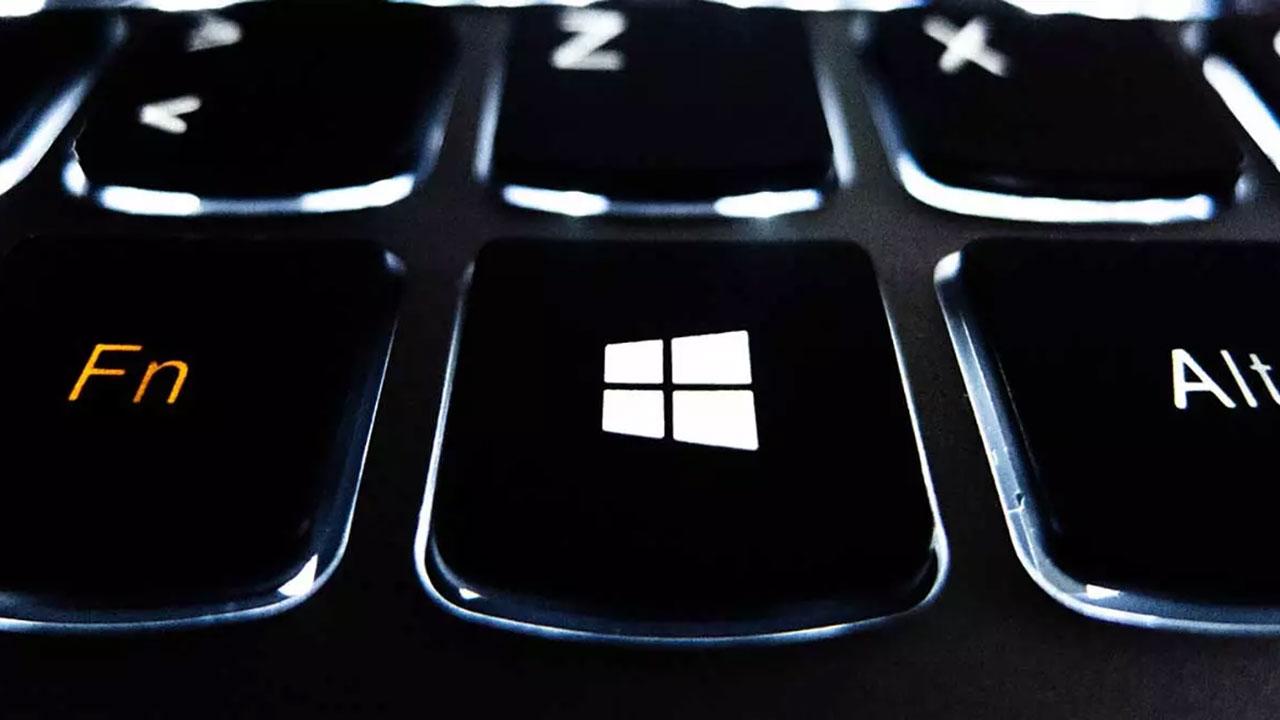Dentro de los botones que forman parte de nuestro teclado nos encontramos con la tecla de Windows, un conocido atajo de teclado con el que podremos realizar diferentes acciones sin necesidad de levantar las manos aumentando nuestra productividad. Esta es una de las más usadas por los usuarios ya que nos facilita la ejecución de atajos para las aplicaciones del sistema, abre el menú de Inicio, etc. Es por ello por lo que la pérdida de funcionalidad de esta puede suponer un problema, al que conviene poner pronta solución.
Hablamos de un botón tan importante que incluso algunos teclados incorporan dos, uno a la derecha y otro a la izquierda. Pulsando sobre cualquiera de ellos, se abre de forma automática el menú de Inicio. Además, disponemos de otros atajos pues «Win+E» abre el Explorador de archivos, «Win+I» el apartado de Configuración, «Win+R» la ventana de Ejecutar, «Win + X», el menú auxiliar del menú Inicio, «Win+S» lanza Cortana, «Win+TAB» muestra los escritorios virtuales, etc.
Por lo tanto, si usamos de forma habitual esta tecla, en el caso de que no funcione pueda suponer un problema a la hora de poder ejecutar correctamente cualquiera de estas acciones. Esto provocará que tengamos que hacer diferentes clics de ratón adicionales para su ejecución. Por suerte, hay diferentes métodos disponibles para solucionar este problema.
Por qué la tecla Windows no responde al pulsar
Este problema puede estar relacionado con diferentes causas, ya que éstas pueden resultar muy variadas. Puede que el fallo esté relacionado con la configuración de nuestro PC, incluido el software que tenemos instalado o bien con nuestro teclado. En este caso puede ser que esta se haya averiado por lo que se podría solucionar cambiando el teclado. También puede deberse el problema al usar el Modo juego, ya que de esta forma el sistema bloquea la utilización de esta para evitar que podamos pulsarla de manera accidental, estropeando la experiencia en nuestra partida.
Incluso algunos cuentan con el botón de bloqueo de la tecla Windows para que podamos activarlo o desactivarlo mientras jugamos. También existe la posibilidad de que la clave se encuentre deshabilitada dentro del editor de registro del sistema operativo lo cual influye en su funcionamiento. Esto es algo que podría haber sido causa de algún software, juego o malware.
Tampoco podemos obviar que el problema sea causado por una actualización del controlador o que este se encuentre obsoleto o sea incompatible. Estos síntomas también pueden manifestarse si el Explorador de archivos no se inició correctamente.
En resumen, los motivos por los que esta tecla puede no funcionar, o hacerlo de forma incorrecta, son los siguientes:
- El teclado no funciona, o la tecla se ha estropeado.
- Windows está mal configurado.
- Modo juego de Windows activado.
- Modo juego del teclado (en caso de ser gaming) habilitado.
- Controlador, o driver, mal instalado o corrupto.
- Un virus, o algún programa, está secuestrando la tecla.
Sea cual sea el motivo de este problema, nuestro objetivo es ofrecer los métodos más efectivos para que podamos restaurar la funcionalidad del botón de Windows, incluso aunque no tengamos experiencia previa. Como los motivos pueden ser varios las posibles soluciones también pueden serlo, por lo que deberemos de ir probando hasta encontrar aquella nos resuelva el problema.
La tecla está dañada en un ordenador portátil
Muchos usuarios trabajan de forma habitual con un ordenador portátil en lugar de un PC convencional de sobremesa. Esto se traduce básicamente en que, si tenemos algún problema con el teclado, que en estos equipos viene integrado, la cosa se complica un poco. Por ejemplo, en el caso que nos ocupa, si la tecla de Windows deja de funcionar repentinamente, no podemos cambiar el mismo como en un PC de sobremesa, al menos no de manera sencilla. Cierto es que siempre podremos ponernos en contacto con el fabricante del equipo e intentar que nos sustituya a este componente, o con algún profesional que lo haga.
Pero generalmente lo más recomendable en estos casos, además de sencillo, es echar mano de un teclado externo. Con estos queremos decir que siempre podremos conectar otro elemento hardware de estas características a nuestro ordenador portátil a través de un puerto USB o a través de Bluetooth. Además de este modo podemos decantarnos por adquirir e instalar un elemento hardware de estas características de alta calidad. Os decimos esto porque habitualmente los teclados que encontramos en los ordenadores portátiles no se suelen caracterizar por su buen funcionamiento, al menos en la mayoría de los casos. De hecho, hay muchos teclados externos especialmente diseñados para sustituir, en la medida de lo posible, a los que vienen preinstalados en un ordenador portátil de estas características.
Sin embargo, si alguna de las teclas deja de funcionar, no tendremos mayores problemas para encontrar un teclado completo para sustituirlo por el que incorpora nuestro equipo. A diferencia de los teclados mecánicos, donde únicamente podemos reemplazar un interruptor, los teclados de los portátiles son generalmente de membrana y, cuando una tecla deja de funcionar, no hay ninguna forma de recuperar su funcionamiento, por lo que la solución más sencilla pasa por reemplazarlo completamente. El precio de un teclado para un portátil se encuentra en los 40 y 60 euros dependiendo del modelo y fabricante y reemplazarlo es una tarea muy rápida y sencilla además de mucho más barata que acudir a un servicio técnico. Si el fabricante de nuestro teclado no nos ofrece este recambio, es probable si el modelo está discontinuado, podemos buscar en eBay o Amazon, utilizando el número de modelo del equipo. Los teclados de los portátiles se suelen utilizar en un gran número de modelos diferentes del mismo fabricante, al igual que el chasis, por lo que no debería ser complicado encontrarlo.
Al mismo tiempo debemos tener en consideración que hay determinados teclados en los que su fabricante nos permite desmontar cada una de las teclas de manera rápida y sencilla. Esto nos da la oportunidad de realizar una limpieza en profundidad si cualquiera de ellas, como sucede en el caso que nos ocupa ahora, deja de funcionar de manera repentina. En este caso una de las pruebas que podemos llevar a cabo es extraer la tecla o teclas de Windows que están fallando y limpiarlas para ver si se solventa el fallo con esta sencilla tarea.
Cómo solucionar el problema
A continuación, vamos a ver diferentes formas mediante las cuales poner solución a este fallo. Dado que no podremos usar los accesos directos de Windows ya que no funcionan debemos de usar otro tipo de atajos que no requieran de la utilización de esta tecla.
Con todo y con ello debemos tener en consideración que en la mayoría de las ocasiones vamos a poder trabajar con nuestro equipo aunque esté basado en Windows sin esta tecla que os mencionamos. En resumidas cuentas, en la mayoría de los casos no se considera una tecla fundamental para trabajar sin problema alguno con nuestro ordenador.
Comprueba que la tecla no tiene deshabilitada su función
Los portátiles destinados a disfrutar de juegos, al igual que la mayoría de los teclados mecánicos orientados a este campo, permiten desactivar el funcionamiento de la tecla Windows mediante un atajo de teclado. La mayoría de los juegos, cuando se utiliza el teclado para jugar, utilizan la parte izquierda del teclado para, con una mano, tener acceso a los números que suelen dar acceso a las armas y a las teclas Mayús para correr, Ctrl para agacharse además de WASD para moverse. Si durante un juego pulsamos la tecla Windows, situada justo a la derecha de la tecla Ctrl, se mostrará el menú de inicio de Windows.
No solo nos sacará de mentalmente del juego, sino que, además, también corremos el riesgo de que el juego crea que hemos abandonado la partida y acabe echándonos del juego. Algunos teclados, además de permitir activar y desactivar el funcionamiento de tecla Windows a través de un atajo de teclado, también ofrecen la opción de hacerlo a través del software del teclado, software que nos permite configurar esta tecla para que únicamente esté en funcionamiento en determinados juegos. Si cerramos el juego, y la tecla no vuelve a estar activa, para asegurarnos que sigue funcionando, debemos cerrar la aplicación del teclado.
Los teclados y portátiles que no incluyen software para gestionar el teclado funcionan a través de un atajo de teclado, atajo que, generalmente, va asociado a la tecla Fn (Función) junto a la tecla Windows. Si nuestro teclado tiene esa opción, podemos comprobarlo con tan solo pegarle un vistazo al botón Windows. Si este botón, muestra en pequeño un candado, significa que, al pulsarlo en combinación con la tecla Fn, dejará de funcionar y se volverá activar conforme volvamos a realizar la misma combinación de teclas.
Acceder a los ajustes del teclado
Al igual que algunos teclados de terceros tienen una aplicación propia para gestionar tanto la iluminación como el funcionamiento de determinas teclas, algunos portátiles también incluyen una aplicación específica para modificar el funcionamiento de este. Desde esta aplicación podemos tanto activar como desactivar el funcionamiento de determinadas teclas como la tecla Windows, una tecla que podemos presionar accidentalmente mientras jugamos y suponernos un problema que nos saque por completo de la partida.
Deshabilitar el Modo juego
Algunos teclados, sobre todo aquellos que se comercializan para gamers, cuentan con la capacidad de deshabilitarla a través de otro botón o mediante una combinación de teclas «Fn», lo cual evita que podamos presionarla por error durante el juego. Esta tecla suele estar marcada con el dibujo de un joystick, por lo que, si es nuestro caso, debemos asegurarnos de que no está habilitada.
Igualmente, el sistema operativo de Microsoft cuenta con un Modo de juego, para mejorar la experiencia durante las partidas. Sin embargo, puede llegar a deshabilitar funciones y crear conflictos, imposibilitando que podamos usar la tecla Windows. Para desactivarlo, hacemos clic en el menú de Inicio y pulsamos sobre el botón de engranaje mediante el cual accedemos a la «Configuración» y pulsamos en el apartado de «Juegos».
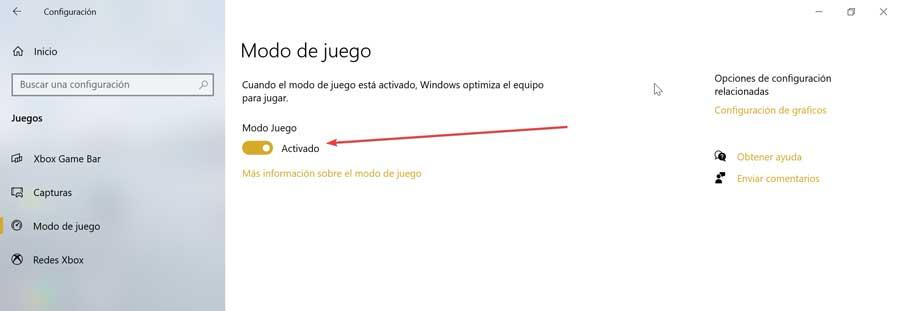
En la nueva ventana seleccionamos la opción de «Modo de juego» en la columna de la izquierda. Por último, nos aseguramos de que el interruptor del «Modo juego» se encuentra desactivado.
Esto se aplica también al teclado. Hay teclados que tienen su propio «modo juego» que nos permiten desactivar esta tecla para evitar interrupciones. Debemos asegurarnos de que este modo está desactivado. Esto, por lo general, podemos verlo desde un indicador que suele haber en el propio teclado, generalmente con forma de LED.
Volver a instalar el controlador del teclado
Puede que el problema sea ocasionado por unos controladores defectuosos de nuestro teclado, por lo que reinstalarlos puede solucionar nuestro problema. Para ello, escribimos administrador de dispositivos en el cuadro de búsqueda del menú Inicio y lo seleccionamos.
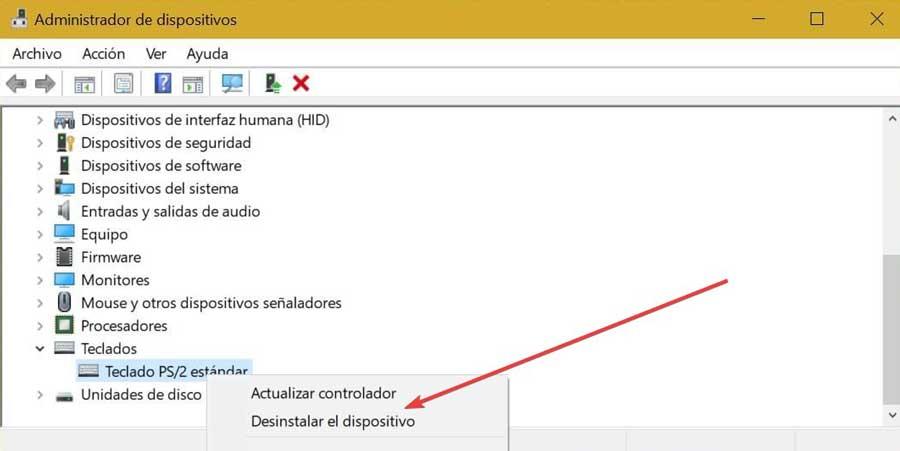
Expandimos el apartado de «Teclados», hacemos clic con el botón derecho sobre los controladores y elegimos «Desinstalar el dispositivo». Por último, reiniciamos el PC para que Windows reinstale los controladores automáticamente y comprobamos si ya funciona correctamente.
Utilizar otra tecla en sustitución
Si el problema de la tecla de inicio es de hardware, es decir, del propio teclado y no tenemos uno externo al que recurrir mientras compramos otro o recibimos uno para reemplazarlo si se trata de un portátil, podemos utilizar la aplicación Sharpkeys, una aplicación que nos permite remapear cualquier tecla de nuestro equipo para que haga la función que queremos, que, en este caso sería la tecla de la función Windows. Esta aplicación está disponible para su descarga de forma gratuita desde su página web.
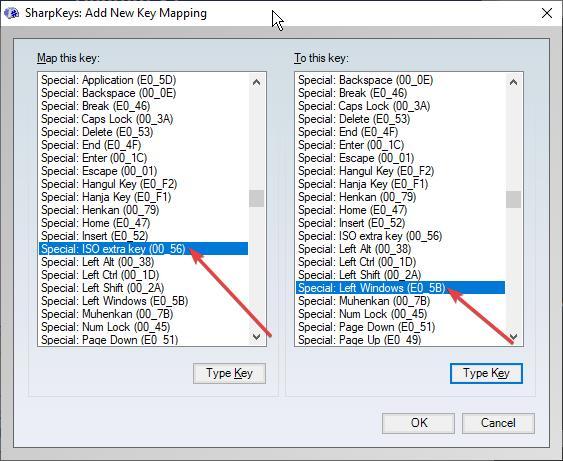
También podemos descargarla desde la Microsoft Store. Aunque la aplicación se encuentra en inglés, remapear cualquier tecla es tan sencillo como seleccionar que tecla queremos utilizar y asignarle la función que queremos. El funcionamiento de la aplicación es tan sencillo como, en primer lugar, seleccionar que tecla queremos utilizar en sustitución de la que no funciona y, en la columna de derecha, seleccionar la acción que queremos que haga, que, en este caso, sería la función de la tecla que funciona. Una vez hemos asignado la tecla, pulsamos en Ok y, finalmente, pulsamos en Write to registry para que los cambios se hagan en el registro de Windows. De esta forma, cada vez que se inicie el equipo, reconocerá la nueva tecla que hemos remapeado para que haga la función asignada.
Desactivar las teclas de filtro
Las teclas de filtro cuentan con un error conocido que puede causar problemas en nuestro teclado por lo que podemos probar a desactivarlo para intentar restaurar la funcionalidad de la tecla Windows. Para ello, en el cuadro de búsqueda del menú Inicio escribimos panel de control y lo ejecutamos. Una vez dentro, nos aseguramos de que en «Ver por», se encuentre configurado en «Categoría» y pulsamos en «Accesibilidad».
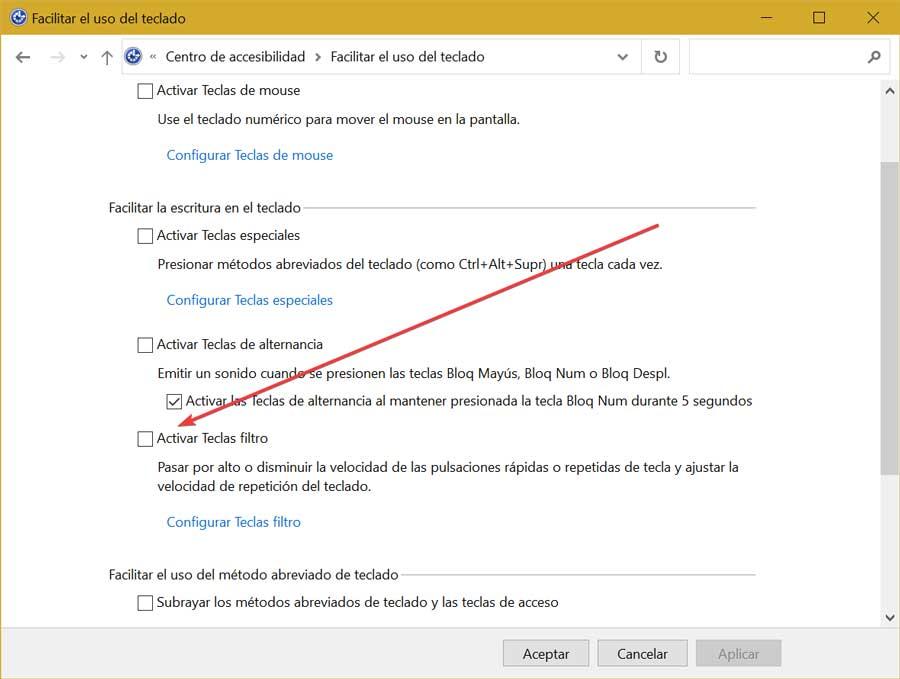
En la nueva pantalla hacemos clic en «Cambiar el funcionamiento del teclado». A continuación, debemos asegurarnos de que la opción de «Activar Teclas filtros» no se encuentre marcada. En caso de que lo esté, pinchamos para desmarcarla. Por último, hacemos clic en Aplicar y Aceptar para guardar los cambios.
Desactivar teclas especiales
Las teclas especiales es otra característica de accesibilidad que podemos encontrar tanto en Windows 10 como en Windows 11 desarrolladas para ayudar a las personas que tienen problemas a la hora de presionar varias teclas del teclado o bien no pueden usar el teclado de la manera más eficiente. Sin embargo, esta función también puede interferir de manera negativa con el botón de Windows evitando que funcione con normalidad. Es por ello que si lo tenemos activado debemos de probar a desactivarlo.
Por ello, hacemos clic en Inicio, buscamos panel de control y lo seleccionamos. Posteriormente pulsamos en el apartado de Accesibilidad y en la nueva pantalla que nos aparece hacemos clic en Centro de accesibilidad y seleccionamos Facilitar el uso del teclado.
Aquí, dentro del apartado Facilitar la escritura en el teclado desmarcamos la casilla de Activar teclas especiales. Por último, pulsamos en Aplicar y Aceptar para guardar los cambios y comprobar si esto soluciona el problema.
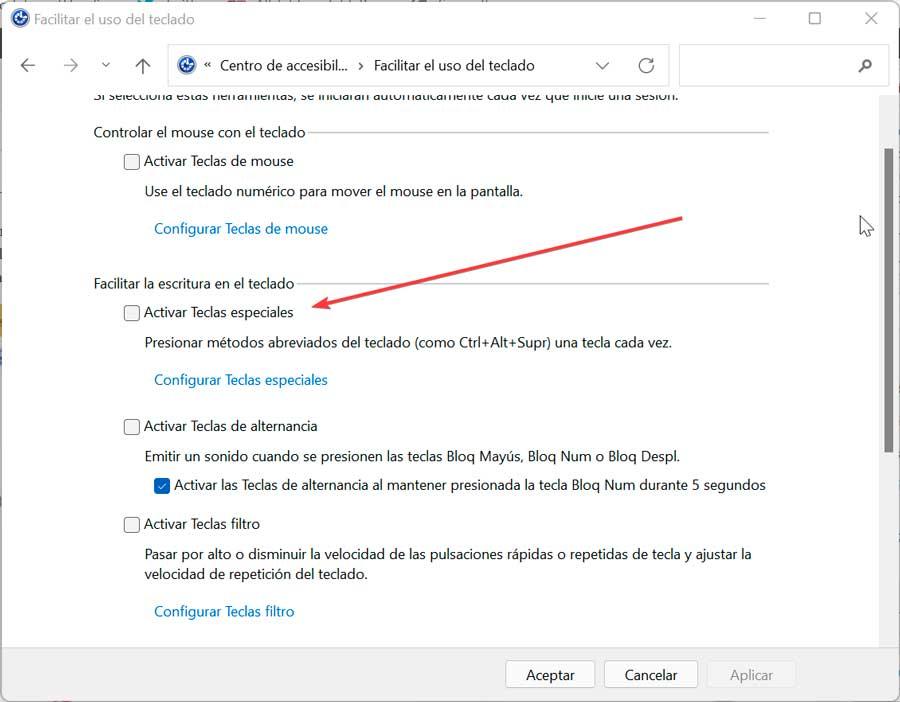
Prueba a instalar el software del fabricante
En ocasiones, especialmente cuando nos referimos a teclados que nos llegan de mano fabricantes reconocidos, estos componentes hardware incluyen su propio software de control y gestión. Aunque en la mayoría de los casos no es obligatorio su uso, en el caso de que algunas teclas fallen como sucede en el caso que nos ocupa ahora con la de Windows, quizá sí que nos interese instalar este software adicional en el equipo.
Esto nos permitirá sacar un mayor rendimiento al componente como tal y además quizá se solucionen los problemas que tengamos con algunas teclas y su funcionamiento. Por regla general estos programas a los que nos referimos nos permiten configurar hasta el más mínimo detalle del hardware como tal. Además en ocasiones tenemos la oportunidad de reasignar determinadas teclas por si alguna está dañada a nivel físico.
A su vez este tipo de programas en concreto que nos proporcionan los fabricantes de los componentes nos permiten sacar más rendimiento a los mismos, recibir actualizaciones automáticas integrar funciones más avanzadas.
Crear una nueva cuenta de usuario
Una solución interesante y fácil de llevar a cabo para intentar solucionar los problemas con el botón de Windows es crear una nueva cuenta de usuario. Si la tecla funciona correctamente con el nuevo usuario, simplemente debemos de transferir nuestros archivos al usar la cuenta nueva.
Para crearla, accedemos al menú de Configuración al que podemos acceder desde el menú Inicio. Posteriormente pulsamos en Cuentas y Familia y otros usuarios. En la parte inferior hacemos clic en Agregar otro usuario. Ahora en lugar de iniciar sesión con la cuenta de Microsoft pulsamos en No tengo información de inicio de sesión de esta persona y hacemos clic en el enlace Agregar un usuario sin una cuenta de Microsoft. Ya solo nos queda añadir un nombre de usuario y y una contraseña para usar nuestra nueva cuenta.
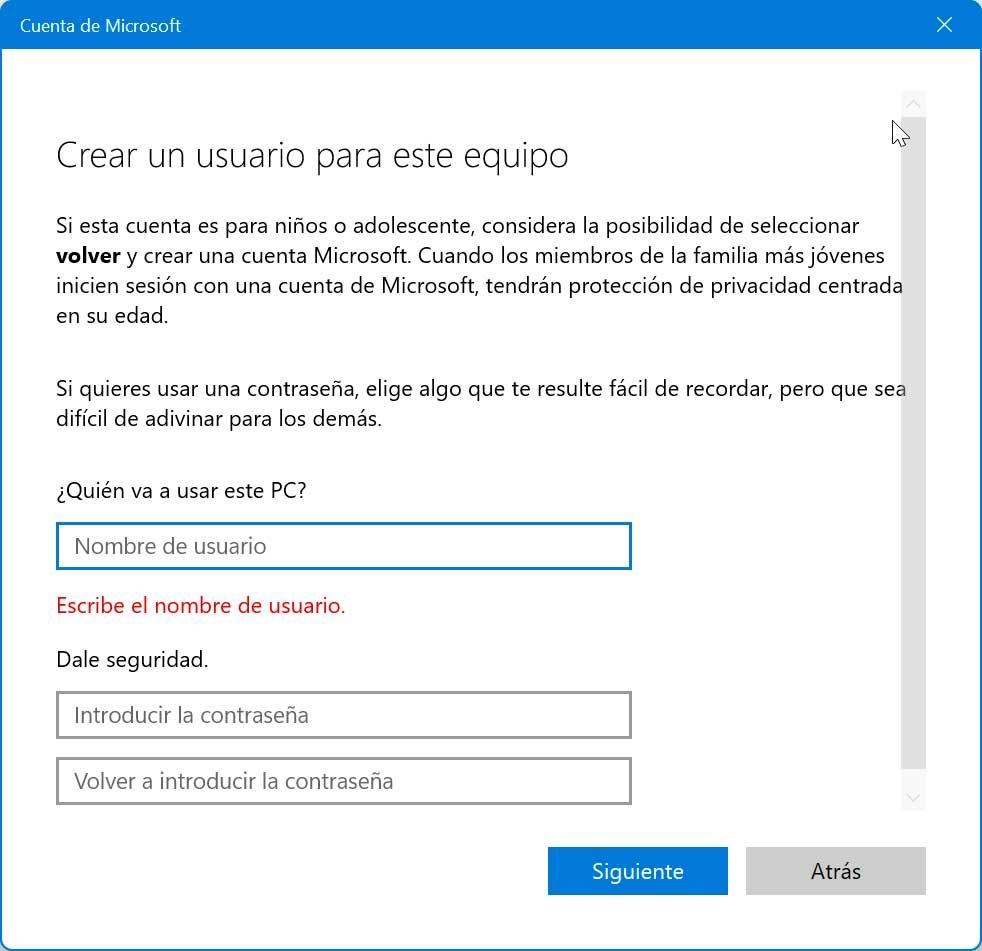
Realizar un análisis con SFC
El comprobador de archivos del sistema es una herramienta del sistema operativo que permite reparar de forma automática los archivos dañados y otros problemas. Para ejecutarlo escribimos cmd en el cuadro de búsqueda del menú Inicio y ejecutamos el Símbolo del sistema con derechos de Administrador.
Posteriormente escribimos el siguiente comando y pulsamos Enter:
sfc / scannow
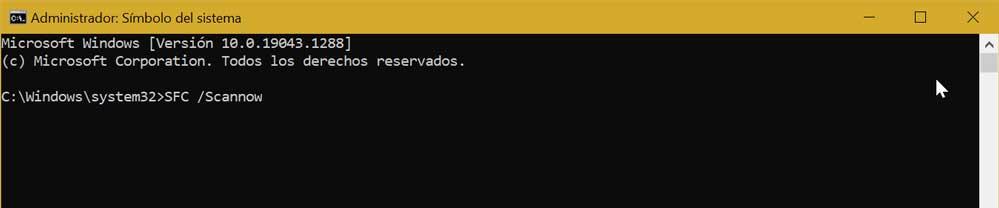
Esperamos a que termine el escaneo y la reparación de archivos corruptos lo cual puede llevar mucho tiempo. Una vez terminado, cerramos la ventana y reiniciamos el sistema.
Ejecutar el comando DSIM
Mediante este comando integrado en el sistema operativo, podemos reparar una imagen de Windows, por lo que al ejecutarlo es posible que podamos resolver el problema. Para ello, accedemos al Símbolo del sistema escribiendo cmd en el cuadro de búsqueda del menú Inicio y lo ejecutamos con derechos de administrador.
Posteriormente escribimos los siguientes comandos, pulsado Enter para ejecutarlos de manera individual.
Dism / Online / Cleanup-Image / StartComponentCleanup
Dism / Online / Cleanup-Image / RestoreHealth
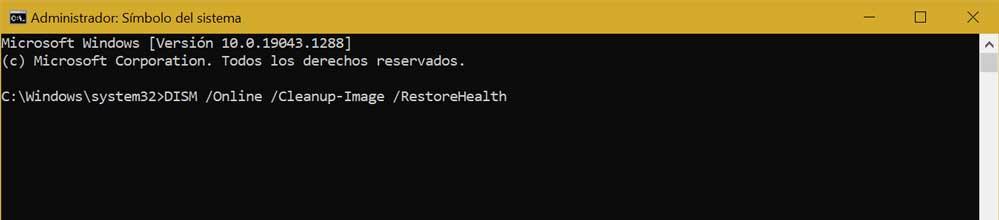
Esperamos a que los comandos terminen de ejecutase y reiniciamos el sistema.
Pasa el antivirus
Dado que el problema puede ser causado por un virus o malware, debemos realizar un escaneo con nuestro antivirus o antimalware para comprobarlo, de forma que pueda eliminar aplicaciones dañinas que pudieran haber deshabilitado la funcionalidad. Si queremos podemos usar Windows defender, al que accedemos desde el apartado de «Configuración». Posteriormente hacemos clic en «Actualización y seguridad», y a continuación en «Seguridad de Windows» y «Protección contra virus y amenazas».
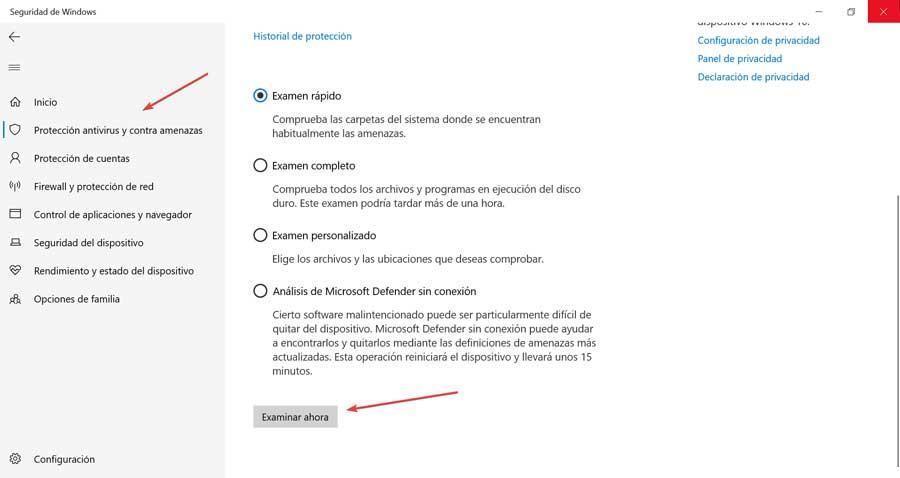
En la nueva ventana abierta pulsamos en el botón Escanear ahora, para realizar una revisión rápida del sistema. Igualmente podemos pulsar en Opciones de examen para realizar un Análisis completo para una mayor seguridad. Una vez terminado, reiniciamos el ordenador y comprobamos si se ha solucionado el problema.
Usar comando PowerShell
PowerShell es una herramienta poderosa que encontramos integrada en el sistema operativo de Microsoft y que nos permite tanto realizar ajustes como solucionar posibles problemas a través de comandos. Para ello, debemos de escribir powershell en el cuadro de búsqueda del menú Inicio y asegurarnos de lanzarlo pulsando en Ejecutar como administrador. Posteriormente, escribimos el siguiente comando tal y como se muestra en la imagen y pulsamos Enter para ejecutarlo.
Get-AppXPackage -AllUsers | Foreach {Add-AppxPackage -DisableDevelopmentMode -Register “$ ($ _. InstallLocation) / AppXManifest.xml”}
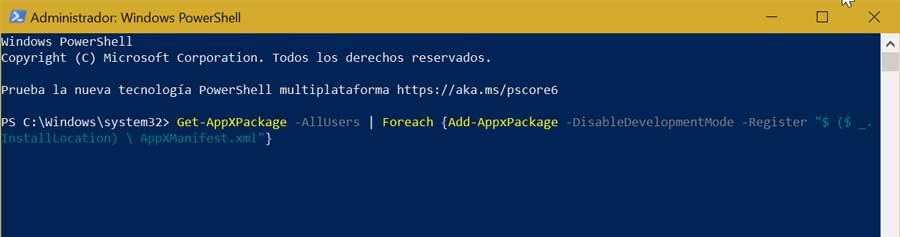
Una vez que el comando haya terminado de ejecutarse, cerramos la ventana de PowerShell y comprobamos si ya podemos usarla nuevamente.
Desde el Editor de registro
Desde el registro del sistema operativo podemos permitir o restringir muchas funciones, entre las que se incluyen las teclas del teclado y los elementos del menú. Para acceder él escribimos registro en el cuadro de búsqueda del menú Inicio y seleccionamos el Editor del Registro. Antes de comenzar, es recomendable crear una copia de seguridad de este, pulsando en «Archivo» y «Exportar». Debemos recordar que una mala utilización de este elemento puede provocar problemas de inestabilidad en el sistema por lo que debemos usarlo bajo la responsabilidad de cada usuario.
A continuación, debemos de navegar hasta la siguiente ruta:
HKEY_LOCAL_MACHINE / SYSTEM / CurrentControlSet / Control / Keyboard Layout
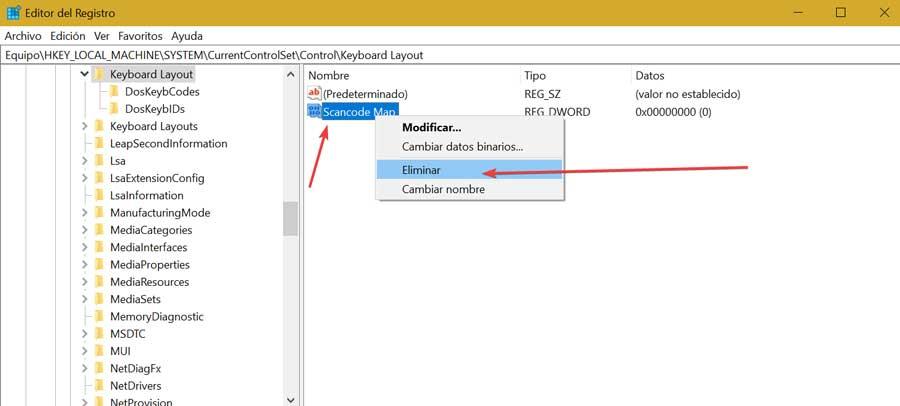
Posteriormente, debemos de eliminar la entrada del registro Scancode Map, para lo cual pulsamos sobre ella con el botón derecho y seleccionamos «Eliminar». Por último, cerramos el editor y reiniciamos el ordenador para comprobar si se soluciona el problema.
Probar en Modo Seguro
Como ya hemos mencionado, es posible que algún programa esté secuestrando esta tecla, o haciendo que la función que queremos lanzar (por ejemplo, abrir el menú inicio) no funcione correctamente. Como sería muy complicado intentar dar con el programa que está realizando estos cambios (pudiendo incluso no ser esta la causa del problema), vamos a ver si el problema se replica entrando también en el Modo Seguro de Windows.
Cuando arrancamos el ordenador en Modo Seguro lo que hacemos es cargar exclusivamente drivers y programas de Microsoft, dejando todo tipo de software de terceros deshabilitado. De esta forma evitamos que si es un software el que interfiere en el funcionamiento de esta característica, este siga haciendo que el PC funcione mal.
Si la tecla Inicio funciona en Modo Seguro, y no en nuestro Windows normal, las causas se reducen. Se puede deber a un programa que está secuestrando esta tecla, o a una mala configuración del sistema. En caso contrario, si no funciona tampoco aquí, todo apunta a que la tecla está rota, y podemos probar con un teclado diferente para afirmar, o descartar, este problema.
Qué puedo hacer si el teclado no tiene tecla Windows
Aunque a los más jóvenes les resulte un tanto extraño, hay que tener en cuenta que la tecla de Windows ahora que nos referimos en estas líneas es una de las que ha llegado más tarde de las habituales en este tipo de dispositivos. De hecho todavía podemos encontrar muchos productos hardware de estas características que no disponen de la tecla Windows que normalmente encontramos en la parte inferior del teclado.
Debido a todo ello y en el caso de que nos encontremos ante esta circunstancia, los que están habituados a utilizar atajos de teclado usando este elemento, algo bastante habitual, se encuentren ante un serio problema. Sin embargo la solución es mucho más sencilla de lo que podríamos pensar en un principio. Y es que aunque el teclado no disponga de dicha tecla, siempre tendremos la posibilidad de simular su funcionamiento sobre cualquier otra. Ya os hemos hablado antes del mapeo de dicha tecla en el caso de que esté dañada por alguna circunstancia.
Pues bien, lo mismo podemos hacer en el caso de que nuestro dispositivo hardware no disponga de la misma desde un principio. Con esto lo que os queremos decir es que siempre tendremos la posibilidad de asignar el cometido de la tecla Win a cualquier otra que no utilicemos de manera habitual. Para ello no necesitamos más que un software específico que se encargue de estas tareas como por ejemplo la herramienta llamada Remap Keyboard que encontramos incluida entre las funciones de las PowerToys de Microsoft. Este es un conjunto de herramientas complementarias al sistema operativo que podemos descargar desde este mismo enlace.
Se trata de un proyecto de código abierto que entre sus muchas funciones, nos da la oportunidad de añadir la funcionalidad de la tecla de Windows a un teclado que carezca de la misma.
Cambiar el teclado
Se puede dar el caso de que tras todos los cambios y comprobaciones que os hemos comentado en estas líneas, lleguemos a la conclusión de que el teclado está estropeado. Es más, en ciertas ocasiones nos podemos encontrar con que además de la tecla Windows que os comentamos ahora, otras estén fallando. Esto quiere decir básicamente que a lo mejor solución será cambiar el componente como tal por otro nuevo. Además, dependiendo de lo que busquemos o de nuestras necesidades, podemos hacernos con un teclado, incluso inalámbrico, por un precio bastante ajustado y utilizarlo a partir de ahora.
Esto es algo que incluso podemos llevar a cabo en equipos portátiles donde el teclado como tal viene integrado, pero podemos conectar uno USB o Bluetooth para descartar el que está estropeado. Es interesante saber que incluso podemos encontrar dispositivos de estas características más que válidos para el día a día con el PC, por menos de 30 euros. Esta es una solución un poco más radical, pero de las más efectivas para solucionar el problema que tenemos con la tecla Windows.
El problema no es tan grave como parece
Lo cierto es que esta es una tecla que apareció hace varios años y se ha convertido en habitual en la mayoría de los teclados tanto independientes como aquellos que forman parte de un ordenador portátil. Pero al mismo tiempo debemos tener en consideración que hace años esta es una tecla que no existía y podríamos utilizar los ordenadores igualmente con el sistema operativo de Microsoft.
Os contamos todo esto porque en el caso de que la misma resulte dañada, tampoco va a ser un problema tan grave como por ejemplo podría suceder con otras de uso más habitual. Por ejemplo nos podemos encontrar con teclados que carecen de la ñ o que se ha estropeado. Lo mismo puede suceder con cualquier otra letra de alfabeto que utilizamos de forma habitual. Aquí la mejor solución sería cambiar de teclado o utilizar algún programa de mapeo que cambie la función de la misma.
Sin embargo esta tecla de Windows que viene representada por el logo de la empresa, es bastante prescindible en la mayoría de las ocasiones. De hecho solemos utilizarla a modo de combinación de teclas para acceder a determinadas funciones del sistema operativo de una manera mucho más rápida. Por ejemplo usamos la mencionada tecla de Windows para abrir elementos tan importantes como la aplicación de Configuración o el Explorador de archivos. Sin embargo estos elementos tan utilizados los podemos abrir de otras maneras como por ejemplo con el ratón a través de diferentes apartados de Windows.
Esto quiere decir que aunque la misma no funcione, la experiencia con el sistema será la misma pero quizá tengamos que emplear unos segundos más a la hora de acceder a determinados apartados importantes como los mencionados. En resumidas cuentas, si por ejemplo el daño se produce en el teclado de un portátil, en muchos casos no nos merecerá la pena complicarnos y acostumbrarnos a prescindir de la que está dañada en el ordenador.